Keyboard, AD-Converter, Kopfhörer, Laptop – und die Software – diese Dinge brauchst Du um zu starten … / © Chris Hinz
Auf der Suche nach Möglichkeiten, während der Corona Zwangspause über’s Internet zu proben, habe ich vor ein paar Wochen die Programme Jamkazam, Sofasession und Reaper ausprobiert. Lest hier wie Ihr diese Software anwendet.
(Keine) Qual der Wahl
SOFASESSION war schwer und stellenweise gar nicht zu erreichen – vermutlich überlastet oder unterdimensioniert oder beides. Irgendwann konnte ich dort einen Account anlegen, danach ging gar nichts mehr. Und statt musizieren zu können, lief die ganze Zeit nur die Sanduhr meines Mouse Pointers – echt frustrierend.
JAMKAZAM arbeitet ausschließlich auf 64 Bit Betriebssystemen, erkannte nach erfolgreicher Installation meinen A/D Converter nicht und erklärte meine Netzverbindung als unzureichend, obwohl ich meinen Rechner per Ethernetkabel direkt am Router angeschlossen hatte. Ein Klick auf den Support Button wurde mit „Error 404 – Page not found“ beantwortet. Nicht sehr professionell.
REAPER kannte ich nur vom Hörensagen. Irgendwo hatte ich ein kurzes Video dazu gesehen und dachte, ich probier’s einfach mal aus. Dabei handelt es sich um eine recht preisgünstige Digital Audio Workstation (DAW) Software, bei der man einen Virtual Studio Technology (VST) Plug-In lädt und dann sofort an Online Jam Sessions „live“ teilnehmen kann.
Wow, es funktioniert
Positiv überrascht war ich von der unkomplizierten Einrichtung von REAPER, der geringen Latenzzeit und der guten Audioqualität. Und da die Plattform bis zu sechzehn Anwender pro Session zulässt, könnte sie durchaus zum Online Proberaum meiner Bands (auf dem eigenen Server) werden. Das wollen wir aber erst gegen Ende der 60-tägigen kostenlosen Testphase entscheiden.
Interessiert? Vielleicht wollt Ihr erst mal schauen, welcher Musiker aus welchem Teil der Erde dort gerade online ist und was dort abgeht?
Jammen online mit Musikern aus der ganzen Welt
Ganz einfach: Geht auf www.ninbot.com und tippt auf die Schaltfläche „LISTEN“ neben einem der virtuellen Räume.
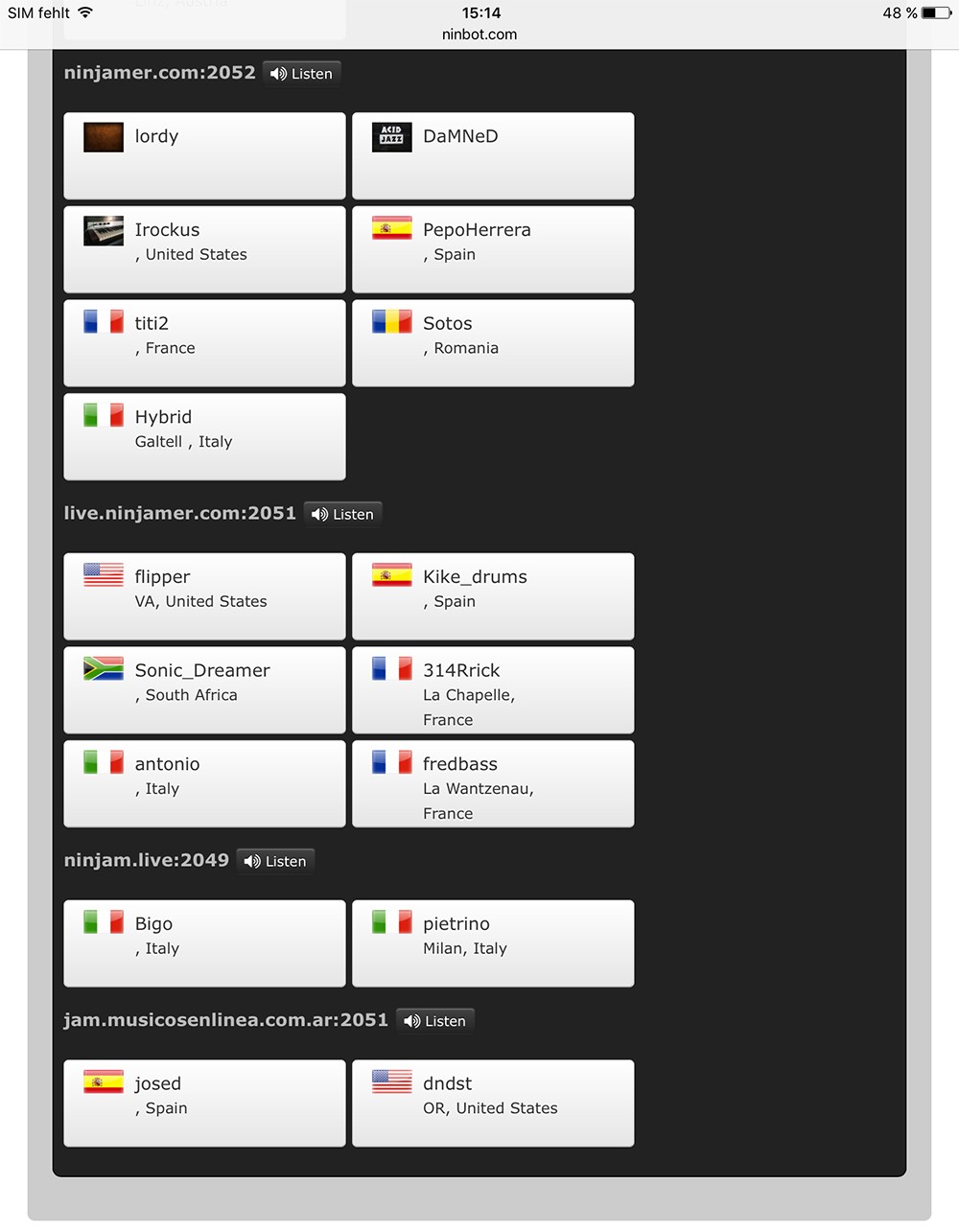
Jede Menge Hörbeispiele / © Ninbot, Chris Hinz
Nach Aufbau der Verbindung solltet Ihr bereits etwas hören. Nicht immer trifft man auf Anhieb auf eine Spitzen-Besetzung. Aber kein Problem. Geht einfach zum nächsten Raum. Oder zum übernächsten. Es ist fast so, als könne man durch verschiedene Proberäume wandern und überall ein bisschen zuhören. Mit etwas Geduld findet Ihr dort einige sehr talentierte Musiker, mit denen man wunderbar jammen kann.
Habe ich Euer Interesse geweckt und Ihr wollt es auch mal ausprobieren? Fein.
Los geht‘s – Was braucht man?
Am besten eignet sich ein elektronisches Instrument. Es gibt gelegentlich auch Sänger und ein paar Drummer, die ihr Set mit Mikrofonen abnehmen.
- Einen Audiokonverter. Einfache Plug-&-Play Geräte mit 2 Cinch-Ein- und Ausgängen, Kopfhörer- und USB-Anschluss gibt es bereits ab 25 Euro.
- .
- Bevor Ihr aber Geld ausgebt, checkt mal, ob Ihr eventuell schon ein kleines Mischpult mit USB Ausgang habt. Selbst die preisgünstigen Teile sind heutzutage häufig bereits damit ausgestattet.
- .
- Einen Desktoprechner oder Laptop, der via Kabel mit einem Router verbunden ist.
- .
- Die unter www.reaper.fm heruntergeladene REAPER DAW-Software (kostenfreie 60-Tage-Testlizenz!!!)
- .
- Einen stabilen Internetzugang mit vernünftigen Up-/Download-Raten
- .
- Einen guten Kopfhörer
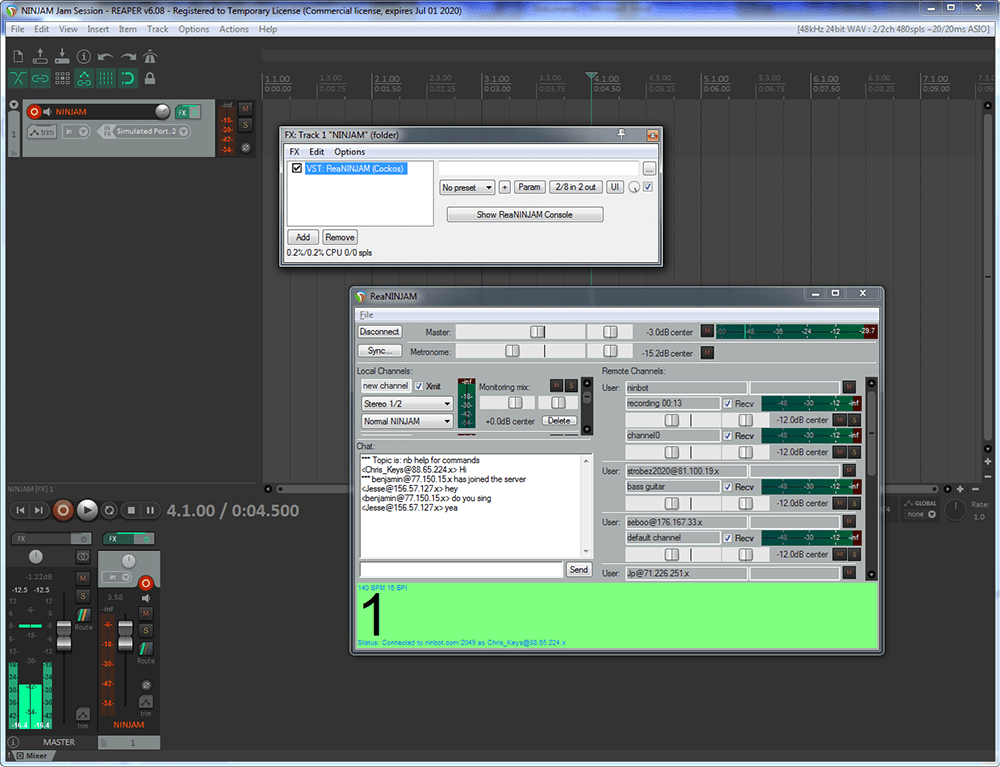
NINJAM Jam Session – Reaper Eingangsbildschirm / © NINJAM, Chris Hinz
Was wird womit verbunden?
- Verbindet die Audioausgänge Eures Instruments mit den Eingängen des Audiokonverters.
- .
- Dann den Audiokonverter mit dem USB Anschluss Eures Desktops oder Laptops (Monitor OFF)
- .
- und noch Euren Kopfhörer mit dem Kopfhörerausgang des Audiokonverters.
- .
- Zum Schluss Euren Desktoprechner oder Laptop mit Eurem Router (keine WiFi-Verbindung !!!)
Erste Vorbereitungen
- Seht Euch unbedingt das REAPER/NINJAM Video von Kenny Gioia auf YouTube an. Es beantwortet die meisten Eurer Fragen.
- .
- Konfiguriert Euren Desktop oder Laptop, indem Ihr den USB-Audiokonverter zur Standard-Audioquelle macht. Dazu klickt ihr mit der rechten Maustaste auf das Lautsprecher-Icon und wählt die Zeile „Wiedergabegeräte“.
- .
- Startet das REAPER-Programm.
- .
- Befolgt Kenny´s Tipps, um REAPER korrekt zu konfigurieren.
Hier geht´s zu Kenny´s Video (In Englisch)
Wir gehen online
- Öffnet auf dem REAPER-Bildschirm die ReaNINJAM-Konsole.
- .
- Klickt auf die Schaltfläche „Verbinden“.
- .
- Wählt einen der virtuellen Räume aus, in dem mindestens noch ein Platz frei ist (8/8 = geschlossen).
- .
- Gebt einen Benutzernamen ein.
- .
- Markiert das Kästchen „Anonym verbinden“.
- .
- Stimmt den Lizenzbedingungen zu – das war‘s.
- .
- Es kann ein paar Sekunden dauern, bis die Audio-Verbindung geöffnet wird.
- .
- Es gehört zum guten Ton, sich mit einem „Hi“ oder „Hallo“ im Chatfeld zu erkennen zu geben.
- .
- Macht Euch mit der Tonart und der Akkordfolge der anwesenden Musiker vertraut.
- .
- Achtet auf das Metronom und den dort angezeigten Start des Pattern.
- .
- Beginnt mit geringer Lautstärke und vermeidet Übersteuerungen (im Zweifelsfall wird Euch der Server im Chatfenster anmeckern).
- .
- Seid den anderen Mitmusikern gegenüber respektvoll und freundlich.
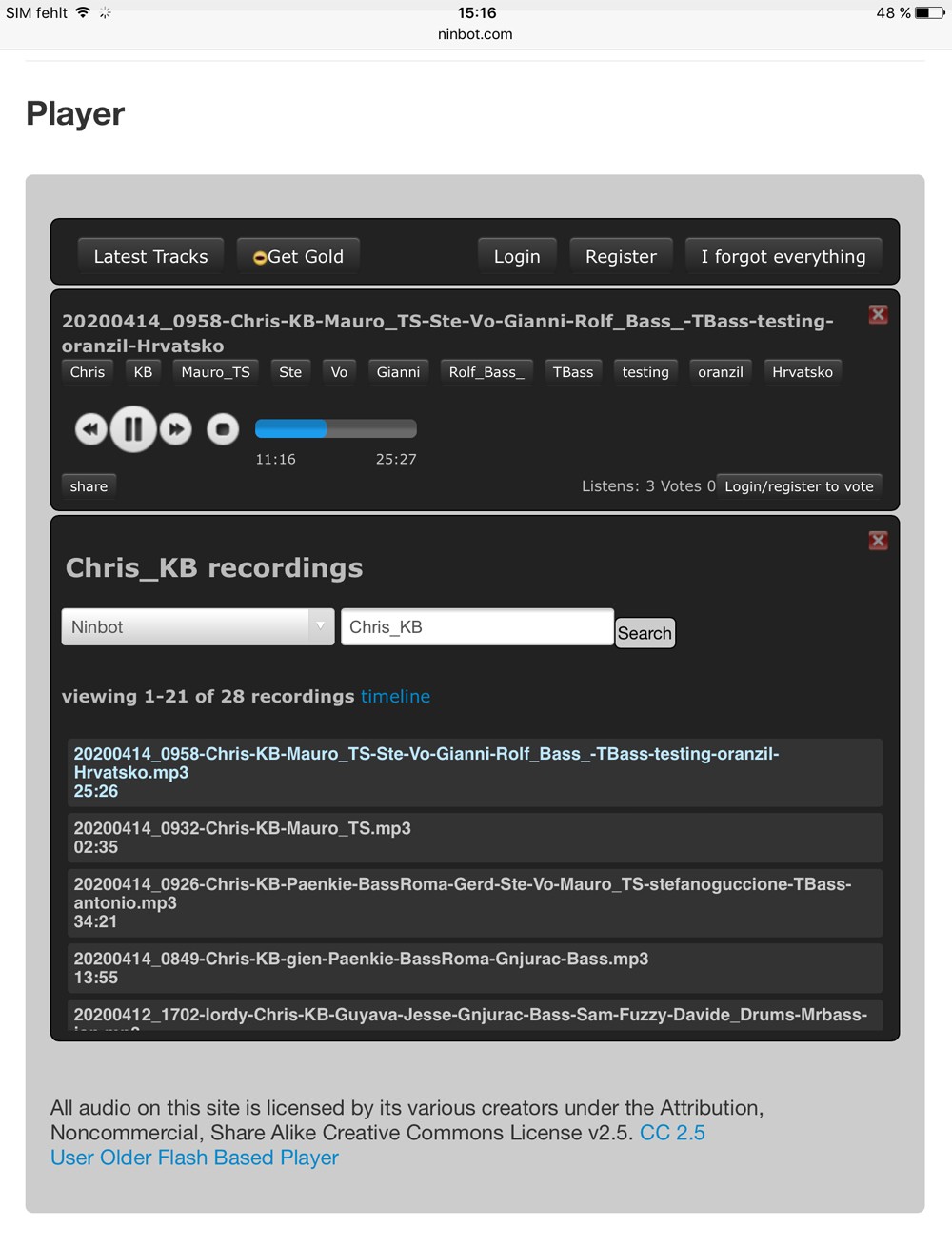
Dein persönlicher Upload / © Ninbot, Chris Hinz
Übrigens …
Gelegentlich zeichnet Ninbot einige der Sessions auf und veröffentlicht sie auf der Homepage. Vielleicht ist ja auch Eure Session dabei.
Probiert es aus: Geht zu WWW.NINBOT.COM, tippt auf „PLAYER“, gebt Euren Benutzernamen ein und klickt auf die Schaltfläche „SEARCH“. Sobald gefunden, tippt auf die entsprechende Zeile und startet den Player.
Und jetzt – wünsch‘ ich Euch viel Spaß beim ausprobieren. Bei Fragen schreibt Sie mir unten in die Kommentare …
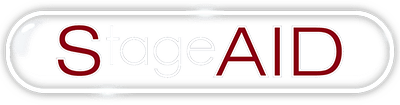





Herzlichen Dank, Jörg. In der Tat, das hab‘ ich übersehen und werde die Redaktion bitten, *.COM in *.FM zu ändern. Weiter oben im Abschnitt „(Keine) Qual der Wahl“ ist glücklicherweise der richtige Link unter dem Wort REAPER hinterlegt. Ich wünsch‘ Dir viel Spaß beim Online-Jammen.
BG, Chris
P.S.:
Übrigens: Seit der Veröffentlichung dieses Artikels vor neun Monaten hat sich auch das Layout der von mir erwähnten und im Text abgebildeten Seite NINBOT.COM geändert. Jetzt sieht man die aktuellen Sessions nebst Teilnehmern (links) sowie die automatisch erstellten Audio-Mitschnitte (rechts) in etwas kompakterer Form gleich auf der ersten Seite.
Hi Chris,
vielen Dank, werd‘ das mal ausprobieren.
Kleiner Fehler in Deinem Artikel (Los geht’s – was braucht man): Die Adresse zum download ist nicht reaper.com, sondern reaper.fm
Vielleicht kannst Du das ja korrigieren?
Gruß
Jörg
Das vorstehend beschriebene Setup funktioniert übrigens nicht nur mit einem Keyboard, sondern auch mit jedem anderen elektronischen Instrument (Guitar, Bass, E-Drum). Und wer über ein kleines Mischpult* verfügt, kann sogar Mikrofone anschließen, um zu singen oder ein akustisches Drum Set oder Saxofon abnehmen und mit-zu-jammen.
*) Mini-Mixer mit eingebautem A/D Converter gibt es bereits für unter 100 Euro, wie z. B. den „Xenyx QX1202USB“, den man einfach per USB Kabel an den PC oder Laptop anschließt. Mit vier Mikrofoneingängen, vier Stereo-Line-Kanälen und eingebautem Multieffekt-Processor von KlarkTeknik können auch Sänger, Saxophonisten und Besitzer eines Akustik Drum Sets problemlos an den NINJAM Sessions teilnehmen. Wichtig: Den Kopfhörer am Mixer anschließen und die Taste „TO PHONES / CTRL RM“ im Feld „USB/2TR“ drücken. Dann Reaper aufrufen – und los geht’s.
P.S.:
Seit dem jüngsten REAPER Update (Release 6.09) entfällt die Notwendigkeit, das im vorletzten Absatz („Wir gehen online“) genannte Kästchen “Anonym verbinden” zu markieren.